您现在的位置是:首页 >技术交流 >K8S内容分发网络之集群,nginx,负载均衡,防火墙网站首页技术交流
K8S内容分发网络之集群,nginx,负载均衡,防火墙
目录
2.3.在master,node01,node02上操作安装docker
2.4.所有节点安装kubeadm,kubelet和kubectl
3.2.两个node节点的存储卷,写入不同的html文件内容,验证访问网页
4.3.测试使用nodeIP:nodePort访问nginx网页
5.3.关闭主调度器的nginx服务,模拟故障,测试keepalived
6.1.两台负载均衡器,将网关地址修改为防火墙服务器的内网IP地址
第一章.实验架构需求
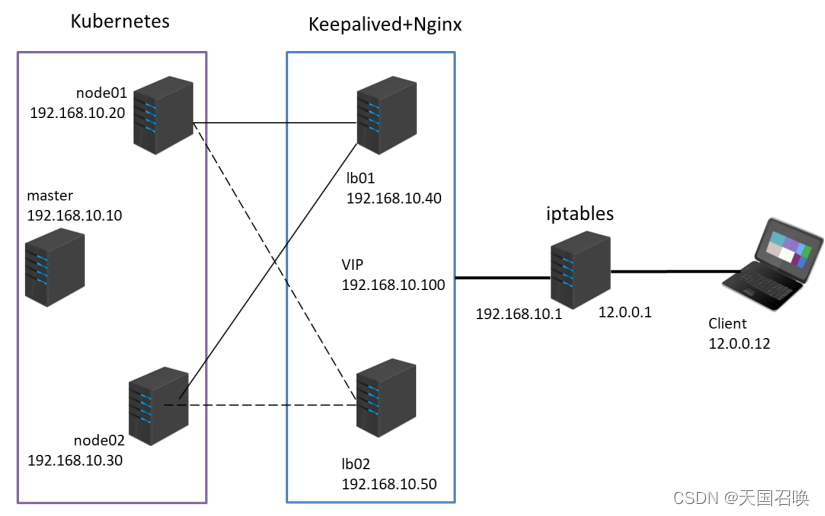
(1)Kubernetes 区域可采用 Kubeadm 方式进行安装。
(2)要求在 Kubernetes 环境中,通过yaml文件的方式,创建2个Nginx Pod分别放置在两个不同的节点上,Pod使用hostPath类型的存储卷挂载,节点本地目录共享使用 /data,2个Pod副本测试页面二者要不同,以做区分,测试页面可自己定义。
(3)编写service对应的yaml文件,使用NodePort类型和TCP 30000端口将Nginx服务发布出去。
(4)负载均衡区域配置Keepalived+Nginx,实现负载均衡高可用,通过VIP 192.168.10.100和自定义的端口号即可访问K8S发布出来的服务。
(5)iptables防火墙服务器,设置双网卡,并且配置SNAT和DNAT转换实现外网客户端可以通过12.0.0.1访问内网的Web服务。
第二章.实验环境准备
2.1.节点准备
| master | 192.168.233.100 | docker、kubeadm、kubelet、kubectl、flannel |
| node01 | 192.168.233.111 | docker、kubeadm、kubelet、kubectl、flannel |
| node02 | 192.168.233.199 | docker、kubeadm、kubelet、kubectl、flannel |
| lb01 | 192.168.233.69 | nginx,keepalived |
| lb02 | 192.168.233.177 | nginx,keepalived |
| vip,iptables | 192.168.10.100,192.168.233.171, 12.0.0.1 | iptables,ens33,ens36 |
| client | 12.0.0.12 | ens33 |
2.2.环境准备
关闭防火墙
systemctl stop firewalld
systemctl disable firewalld
iptables -F && iptables -t nat -F && iptables -t mangle -F && iptables -X
#关闭selinux
setenforce 0
sed -i 's/enforcing/disabled/' /etc/selinux/config
关闭swap
swapoff -a
sed -ri 's/.*swap.*/#&/' /etc/fstab
根据规划设置主机名
hostnamectl set-hostname master01
hostnamectl set-hostname node01
hostnamectl set-hostname node02hostnamectl set-hostname lb01
hostnamectl set-hostname lb02
#这里设置MASTER和node内存4G起步,2核2处理器起步,最优8G在master添加hosts
cat >> /etc/hosts << EOF
192.168.233.100 master01
192.168.233.111 node01
192.168.233.199 node02192.168.233.69 lb01
192.168.233.177 lb02
EOF调整内核参数
cat > /etc/sysctl.d/k8s.conf << EOF
#开启网桥模式,可将网桥的流量传递给iptables链
net.bridge.bridge-nf-call-ip6tables = 1
net.bridge.bridge-nf-call-iptables = 1
#关闭ipv6协议
net.ipv6.conf.all.disable_ipv6=1
net.ipv4.ip_forward=1
EOFsysctl --system
时间同步
yum install ntpdate -y
ntpdate time.windows.com
2.3.在master,node01,node02上操作安装docker
yum install -y yum-utils device-mapper-persistent-data lvm2
yum-config-manager --add-repo https://mirrors.aliyun.com/docker-ce/linux/centos/docker-ce.repo
yum install -y docker-ce docker-ce-cli containerd.io
mkdir /etc/docker
cat > /etc/docker/daemon.json <<EOF
{
"registry-mirrors": ["https://6ijb8ubo.mirror.aliyuncs.com"],
"exec-opts": ["native.cgroupdriver=systemd"],
"log-driver": "json-file",
"log-opts": {
"max-size": "100m"
}
}
EOF#使用Systemd管理的Cgroup来进行资源控制与管理,因为相对Cgroupfs而言,Systemd限制CPU、内存等资源更加简单和成熟稳定。
#日志使用json-file格式类型存储,大小为100M,保存在/var/log/containers目录下,方便ELK等日志系统收集和管理日志。
#重新加载配置,将docker设置为开机自启
#查看Cgroup引擎是否已变更
docker info | grep "Cgroup Driver"
Cgroup Driver: systemd
2.4.所有节点安装kubeadm,kubelet和kubectl
定义kubernetes源
cat > /etc/yum.repos.d/kubernetes.repo << EOF
[kubernetes]
name=Kubernetes
baseurl=https://mirrors.aliyun.com/kubernetes/yum/repos/kubernetes-el7-x86_64
enabled=1
gpgcheck=0
repo_gpgcheck=0
gpgkey=https://mirrors.aliyun.com/kubernetes/yum/doc/yum-key.gpg https://mirrors.aliyun.com/kubernetes/yum/doc/rpm-package-key.gpg
EOF
yum install -y kubelet-1.20.11 kubeadm-1.20.11 kubectl-1.20.11
开机自启kubelet
systemctl enable kubelet.service
#K8S通过kubeadm安装出来以后都是以Pod方式存在,即底层是以容器方式运行,所以kubelet必须设置开机自启
2.5.部署K8S集群
查看初始化需要的镜像
kubeadm config images list
在 master 节点上传 v1.20.11.zip 压缩包(压缩包中包含所需的镜像文件)至 /opt 目录
cd /opt/
mkdir /opt/k8s
unzip v1.20.11.zip -d /opt/k8s #解压
cd /opt/k8s/v1.20.11
for i in $(ls *.tar); do docker load -i $i; done #载入镜像,将镜像文件导入到镜像库中 docker images #查看本地镜像
复制镜像和脚本到 node 节点,并在 node 节点上执行脚本加载镜像文件
scp -r /opt/k8s root@node01:/opt
scp -r /opt/k8s root@node02:/opt
cd /opt/k8s/v1.20.11
for i in $(ls *.tar); do docker load -i $i; done
初始化kubeadm
#master节点,通过如下指令创建默认的kubeadm-config.yaml文件
kubeadm config print init-defaults > /opt/kubeadm-config.yaml
修改文件
cd /opt/
vim kubeadm-config.yaml
.......
11 localAPIEndpoint:
12 advertiseAddress: 192.168.233.100 #指定master节点的IP地址
13 bindPort: 6443
.................
34 kubernetesVersion: v1.20.11 #指定kubernetes版本号
35 networking:
36 dnsDomain: cluster.local
38 serviceSubnet: 10.96.0.0/16 #指定service网段
37 podSubnet: "10.244.0.0/16" #指定pod网段,10.244.0.0/16用于匹配flannel默认网段
39 scheduler: {}
#末尾再添加以下内容
---
apiVersion: kubeproxy.config.k8s.io/v1alpha1
kind: KubeProxyConfiguration
mode: ipvs #把默认的kube-proxy调度方式改为ipvs模式
2.6.在master节点操作
在master节点操作,初始化kubeadm,搭建k8s控制平面节点。结尾会有几条命令分别在master和node上执行
kubeadm init --config=kubeadm-config.yaml --upload-certs | tee kubeadm-init.log
#--experimental-upload-certs 参数可以在后续执行加入节点时自动分发证书文件,K8S V1.16版本开始替换为 --upload-certs
#tee kubeadm-init.log 用以输出日志
#master节点执行以下命令:
#kubectl需经由API server认证及授权后方能执行相应的管理操作,kubeadm 部署的集群为其生成了一个具有管理员权限的认证配置文件 /etc/kubernetes/admin.conf,它可由 kubectl 通过默认的 “$HOME/.kube/config” 的路径进行加载。
mkdir -p $HOME/.kube
sudo cp -i /etc/kubernetes/admin.conf $HOME/.kube/config
sudo chown $(id -u):$(id -g) $HOME/.kube/config
#两个node节点执行以下命令,加入集群:
kubeadm join 192.168.233.100:6443 --token abcdef.0123456789abcdef --discovery-token-ca-cert-hash sha256:b48d7bec33150c0f58bd04c17a6b994900fdef116b6ef355282909330b3a23cc
#查看 kubeadm-init 日志
less kubeadm-init.log
#kubernetes配置文件目录
ls /etc/kubernetes/
#存放ca等证书和密码的目录
ls /etc/kubernetes/pki
master节点,修改yaml文件,进行健康检查
#初始化后,kubeadm本身没有健康检查方法,需要修改两个yaml文件,之后重启kubelet
kubectl get cs #查看集群健康状态,有2个组件不健康,需要修改对应组件的yaml文件
#如果 kubectl get cs 发现集群不健康,更改以下两个yaml文件
vim /etc/kubernetes/manifests/kube-scheduler.yaml
......
16 - --bind-address=192.168.233.100 #修改成k8s的控制节点master的ip
......
19 #- --port=0 # 搜索port=0,把这一行注释掉
......
24 httpGet:
25 host: 192.168.233.100 #修改成k8s的控制节点master的ip
......
38 httpGet:
39 host: 192.168.233.100 #修改成k8s的控制节点master的ip
vim /etc/kubernetes/manifests/kube-controller-manager.yaml
17 - --bind-address=192.168.233.100 #修改成k8s的控制节点master的ip
......
26 #- --port=0 # 搜索port=0,把这一行注释掉
......
36 httpGet:
37 host: 192.168.233.100 #修改成k8s的控制节点master的ip
......
50 httpGet:
51 host: 192.168.233.100 #修改成k8s的控制节点master的ip
#重启
kubelet systemctl restart kubelet
#查看集群健康状态
kubectl get cs
2.7.所有节点部署网络插件flannel
#在master节点查看所有节点状态,由于网络插件还没有部署,节点没有准备就绪,所以显示NotReady
kubectl get nodes
NAME STATUS ROLES AGE VERSION master NotReady control-plane,master 49m v1.20.11 node01 NotReady <none> 11m v1.20.11 node02 NotReady <none> 4m41s v1.20.11
所有节点部署网络插件flannel
(1)方法一: #所有节点上传flannel镜像 flannel.tar 到 /opt 目录,master节点上传 kube-flannel.yml 文件。
#kube-flannel.yml 文件的下载地址https://raw.githubusercontent.com/coreos/flannel/master/Documentation/kube-flannel.yml
cd /opt
docker load -i flannel.tar #所有节点导入镜像
#在 master 节点创建 flannel 资源
kubectl apply -f kube-flannel.yml
##(2)方法二: kubectl apply -f https://raw.githubusercontent.com/coreos/flannel/master/Documentation/kube-flannel.yml
#现在在master节点查看节点状态,都已是Ready状态
kubectl get nodes
NAME STATUS ROLES AGE VERSION
master Ready control-plane,master 136m v1.20.11
node01 Ready <none> 98m v1.20.11
node02 Ready <none> 92m v1.20.11
#查看各组件,都是Running状态
kubectl get pods -n kube-system
NAME READY STATUS RESTARTS AGE
coredns-74ff55c5b-788pc 1/1 Running 0 137m
coredns-74ff55c5b-9hfnv 1/1 Running 0 137m
etcd-master 1/1 Running 0 137m
kube-apiserver-master 1/1 Running 0 137m
kube-controller-manager-master 1/1 Running 0 45m
kube-flannel-ds-8ck6r 1/1 Running 0 3m10s
kube-flannel-ds-9svrq 1/1 Running 0 3m10s
kube-flannel-ds-fxpwt 1/1 Running 0 3m10s
kube-proxy-22mgq 1/1 Running 0 137m
kube-proxy-2lx25 1/1 Running 0 93m
kube-proxy-s5s75 1/1 Running 0 99m
kube-scheduler-master 1/1 Running 0 62m
第三章.创建两个自主式Pod资源
要求在 Kubernetes 环境中,通过yaml文件的方式,创建2个Nginx Pod分别放置在两个不同的节点上,Pod使用hostPath类型的存储卷挂载,节点本地目录共享使用 /data,2个Pod副本测试页面二者要不同,以做区分,测试页面可自己定义。
3.1.生成nginx的pod模板文件
kubectl run mynginx --image=nginx:1.14 --port=80 --dry-run=client -o yaml > mynginx.yaml
修改模板文件
vim mynginx.yaml
---
apiVersion: v1
kind: Pod
metadata:
labels:
app: yuji-nginx #pod的标签
name: yuji-nginx01
spec:
nodeName: node01 #指定该pod调度到node01节点
containers:
- image: nginx:1.14
name: mynginx
ports:
- containerPort: 80 #定义容器的端口
volumeMounts: #挂载存储卷
- name: page01 #名称需要与下方定义的存储卷的名称一致
mountPath: /usr/share/nginx/html #容器中的挂载点,设置为nginx服务的网页根目录 readOnly: false #可读可写
volumes: #定义一个存储卷
- name: page01 #存储卷的名称
hostPath: #存储卷的类型为 hostPath
path: /data #node节点的共享目录
type: DirectoryOrCreate #该类型表示如果共享目录不存在,则系统会自动创建该目录
---
apiVersion: v1
kind: Pod
metadata:
labels:
app: yuji-nginx #pod的标签
name: yuji-nginx02
spec:
nodeName: node02 #指定该pod调度到node02节点
containers:
- name: mynginx
image: nginx:1.14
ports:
- containerPort: 80 #定义容器的端口
volumeMounts: #挂载存储卷
- name: page02 #名称需要与下方定义的存储卷的名称一致
mountPath: /usr/share/nginx/html #容器中的挂载点
readOnly: false
volumes: #定义一个存储卷
- name: page02 #存储卷的名称
hostPath: #存储卷类型为 hostPath
path: /data #node节点的共享目录
type: DirectoryOrCreate #该类型表示如果共享目录不存在,则系统会自动创建该目录
---
apiVersion: v1
kind: Pod
metadata:
labels:
app: mynginx
name: cxk-nginx01
spec:
nodeName: node01
containers:
- image: nginx:1.14
name: mynginx
ports:
- containerPort: 80
volumeMounts:
- name: page01
mountPath: /usr/share/nginx/html
readOnly: false
volumes:
- name: page01
hostPath:
path: /data---
apiVersion: v1
kind: Pod
metadata:
labels:
app: mynginx
name: cxk-nginx02
spec:
nodeName: node02
containers:
- image: nginx:1.14
name: mynginx
ports:
- containerPort: 80
volumeMounts:
- name: page02
mountPath: /usr/share/nginx/html
readOnly: false
volumes:
- name: page02
hostPath:
path: /data
#使用yaml文件创建自主式Pod资源
kubectl apply -f mynginx.yaml
#查看创建的两个pod,被调度到了不同的node节点
kubectl get pods -o wide
NAME READY STATUS RESTARTS AGE IP NODE NOMINATED NODE READINESS GATES
yuji-nginx01 1/1 Running 0 9m16s 10.244.1.2 node01 <none> <none> yuji-nginx02 1/1 Running 0 9m16s 10.244.2.4 node02 <none> <none>
3.2.两个node节点的存储卷,写入不同的html文件内容,验证访问网页
#node01节点
echo "this is node01" > /data/index.html
#node02节点
echo "this is node02 ~~" > /data/index.html
curl 10.244.1.5 #访问Node01节点的Pod的IP
curl 10.244.2.3 访问Node02节点的Pod的IP
第四章.创建service资源
编写service对应的yaml文件,使用NodePort类型和TCP 30000端口将Nginx服务发布出去。
4.1.编写service对应的yaml文件
vim myservice.yaml
apiVersion: v1
kind: Service
metadata:
name: yuji-nginx-svc
namespace: default
spec:
type: NodePort #service类型设置为NodePort
ports:
- port: 80 #service使用的端口号,ClusterIP后面跟的端口号。
targetPort: 80 #需要转发到的后端Pod的端口号
nodePort: 30000 #指定映射到物理机的端口号,k8s集群外部可以使用nodeIP:nodePort访问service
selector:
app: yuji-nginx #标签选择器要和上一步创建的pod的标签保持一致
apiVersion: v1
kind: Service
metadata:
name: cxk-nginx
namespace: default
spec:
type: NodePort
ports:
- port: 80
targetPort: 80
nodePort: 30000
selector:
app: mynginx
#创建service资源
kubectl apply -f myservice.yaml
4.2.查看service资源
kubectl get svc
NAME TYPE CLUSTER-IP EXTERNAL-IP PORT(S) AGE
kubernetes ClusterIP 10.96.0.1 <none> 443/TCP 27h
yuji-nginx-svc NodePort 10.96.100.164 <none> 80:30000/TCP 76s
#查看service资源的详细信息
kubectl describe svc yuji-nginx-svc
4.3.测试使用nodeIP:nodePort访问nginx网页
curl 192.168.233.111:30000 #node01
curl 192.168.233.199:30000 #node02
第五章.搭建负载均衡层
负载均衡区域配置Keepalived+Nginx,实现负载均衡高可用,通过VIP 192.168.10.100和自定义的端口号即可访问K8S发布出来的服务。
- lb01:192.168.233.69
- lb02:192.168.233.177
- VIP:192.168.233.11
5.1.两台负载均衡器配置nginx
关闭防火墙和selinux
systemctl stop firewalld
systemctl disable firewalld
setenforce 0
sed -i 's/enforcing/disabled/' /etc/selinux/config
设置主机名
hostnamectl set-hostname lb01
su
hostnamectl set-hostname lb02
su
#配置nginx的官方在线yum源
[kubernetes]
name=Kubernetes
baseurl=https://mirrors.aliyun.com/kubernetes/yum/repos/kubernetes-el7-x86_64
enabled=1
gpgcheck=0
repo_gpgcheck=0
gpgkey=https://mirrors.aliyun.com/kubernetes/yum/doc/yum-key.gpg https://mirrors.aliyun.com/kubernetes/yum/doc/rpm-package-key.gpg
EOF
yum install nginx -y
#修改nginx配置文件,配置四层反向代理负载均衡,指定k8s群集2台node的节点ip和30000端口
vim /etc/nginx/nginx.conf
events {
worker_connections 1024;
}#在http块上方,添加stream块
stream {
log_format main '$remote_addr $upstream_addr - [$time_local] $status $upstream_bytes_sent';access_log /var/log/nginx/k8s-access.log main;
upstream k8s-apiserver {
server 192.168.233.111:30000; #node01+端口
server 192.168.233.199:30000; #node02+端口
}
server {
listen 3030; #自定义端口
proxy_pass k8s-apiserver;
}
}http {
.......
#include /etc/nginx/conf.d/*.conf; #建议将这一行注释掉,否则会同时加载/etc/nginx/conf.d/default.conf文件中的内容,nginx会同时监听80端口。
}
#检查配置文件语法是否正确
nginx -t
启动nginx服务,查看到已监听3344端口
systemctl start nginx
systemctl enable nginx
netstat -natp | grep nginx
5.2.两台负载均衡器配置keepalived
#安装keepalived服务
yum install keepalived -y
#修改keepalived配置文件
vim /etc/keepalived/keepalived.conf
! Configuration File for keepalived
global_defs {
notification_email {
acassen@firewall.loc
failover@firewall.loc
sysadmin@firewall.loc
}
notification_email_from Alexandre.Cassen@firewall.loc
smtp_server 127.0.0.1
smtp_connect_timeout 30
router_id NGINX_MASTER
}
vrrp_script check_nginx {
script "/etc/nginx/check_nginx.sh"
}
vrrp_instance VI_1 {
state MASTER
interface ens33
virtual_router_id 51
priority 100
advert_int 1
authentication {
auth_type PASS
auth_pass 1111
}
virtual_ipaddress {
192.168.233.11
}
track_script {
check_nginx
}
}
#主调度器lb01创建nginx状态检查脚本
vim /etc/nginx/check_nginx.sh
#!/bin/bash
#egrep -cv "grep|"用于过滤掉包含grep或者表示的当前Shell进程ID,即脚本运行的当前进程ID号
count=$(ps -ef | grep nginx | egrep -cv "grep|$$")if [ "$count" -eq 0 ];then
systemctl stop keepalived
fi
chmod +x /etc/nginx/check_nginx.sh #为脚本增加执行权限
#启动keepalived服务(一定要先启动了nginx服务,再启动keepalived服务,否则keepalived检测到nginx没有启动,会杀死自己)
systemctl start keepalived
systemctl enable keepalived
ip a #查看主节点的VIP是否生成
#测试使用VIP:3344访问web网页
curl 192.168.233.11:3030
5.3.关闭主调度器的nginx服务,模拟故障,测试keepalived
#关闭主调度器lb01的Nginx服务,模拟宕机,观察VIP是否漂移到备节点
systemctl stop nginx
ip a
systemctl status keepalived #此时keepalived被脚本杀掉了,这里不模拟了,上面vip在node02就是结果
#备节点查看是否生成了VIP
ip addr #此时VIP漂移到备节点lb02
#恢复主节点
systemctl start nginx
#先启动nginx
systemctl start keepalived
#再启动keepalived
ip a
第六章.配置防火墙服务器
iptables防火墙服务器,设置双网卡,并且配置SNAT和DNAT转换实现外网客户端可以通过12.0.0.1访问内网的Web服务。
- 内网网卡ens33:192.168.233.1
- 外网网卡ens36:12.0.0.1
6.1.两台负载均衡器,将网关地址修改为防火墙服务器的内网IP地址
vim /etc/sysconfig/network-scripts/ifcfg-ens33
GATEWAY="192.168.233.1"
systemctl restart network #重启网络
systemctl restart keepalived #如果VIP丢失,需要重启一下keepalived
配置防火墙服务器
#-------------关闭防火墙和selinux-------------
systemctl stop firewalld
systemctl disable firewalld
setenforce 0
sed -i 's/enforcing/disabled/' /etc/selinux/config
开启路由转发功能
vim /etc/sysctl.conf net.ipv4.ip_forward = 1 //在文件中增加这一行,开启路由转发功能
sysctl -p //加载修改后的配置
6.2.配置iptables策略
#先将原有的规则清除
iptables -F && iptables -t nat -F && iptables -t mangle -F && iptables -X
#设置SNAT服务,解析源地址。修改nat表中的POSTROUTING链。
#将源地址192.168.233.11转换为为12.0.0.1
iptables -t nat -A POSTROUTING -s 192.168.233.0/24 -o ens36 -j SNAT --to 12.0.0.1
#-t nat //指定nat表
#-A POSTROUTING //在POSTROUTING链中添加规则
#-s 192.168.233.11/24 //数据包的源地址
#-o ens36 //出站网卡
#-j SNAT --to 12.0.0.1 //使用SNAT服务,将源地址转换成公网IP地址。
注:这里需要把lb01,lb02的网卡地址改成防火墙服务器的IP地址192.168.233.171
iptables这里的网卡需要加物理网卡,需要修改ens36的地址12.0.0.1,注释掉ens33,ens36的网关。
#设置DNAT服务,解析目的地址。修改nat表中的PRETROUTING链。
#将目的地址12.0.0.1:3030 转换成 192.168.233.11:3030
iptables -t nat -A PREROUTING -i ens36 -d 12.0.0.1 -p tcp --dport 3030 -j DNAT --to 192.168.233.11:3030
#-A PREROUTING //在PREROUTING链中添加规则
#-i ens36 //入站网卡
#-d 12.0.0.254 //数据包的目的地址
#-p tcp --dport 3030 //数据包的目的端口
#-j DNAT --to 192.168.233.11:3030 //使用DNAT功能,将目的地址和端口转换成192.168.233.11:3030
iptables -t nat -nL #查看策略
##客户端修改网关配置文件,测试访问内网的Web服务
客户端IP地址:12.0.0.12,将网关地址设置为防火墙服务器的外网网卡地址:12.0.0.1
浏览器输入 http://12.0.0.1:3030 进行访问
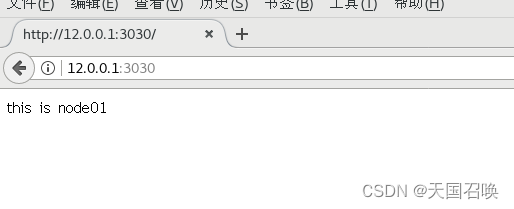
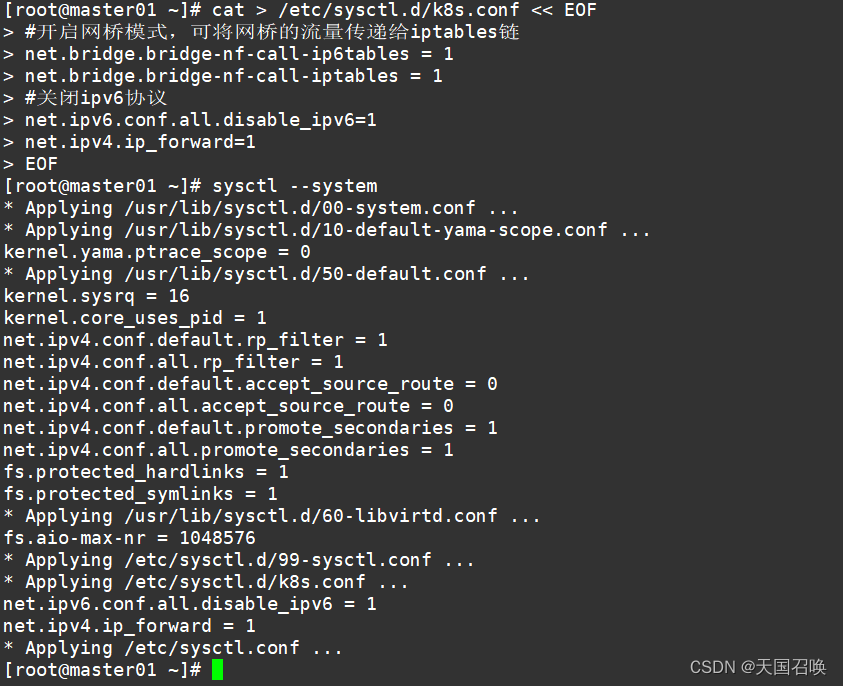



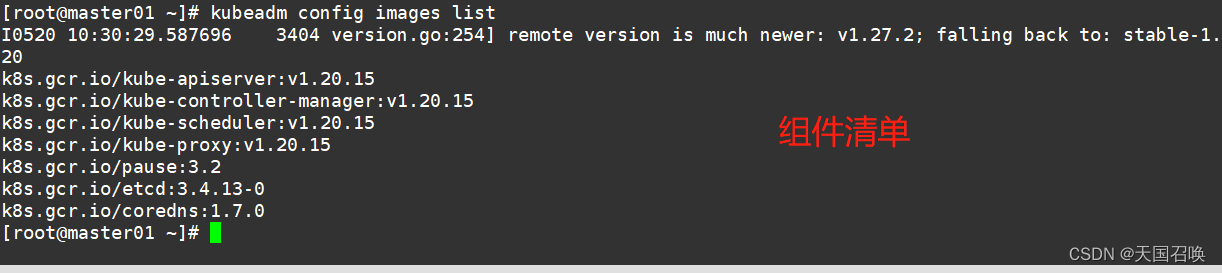
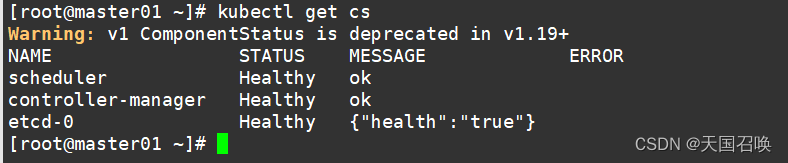

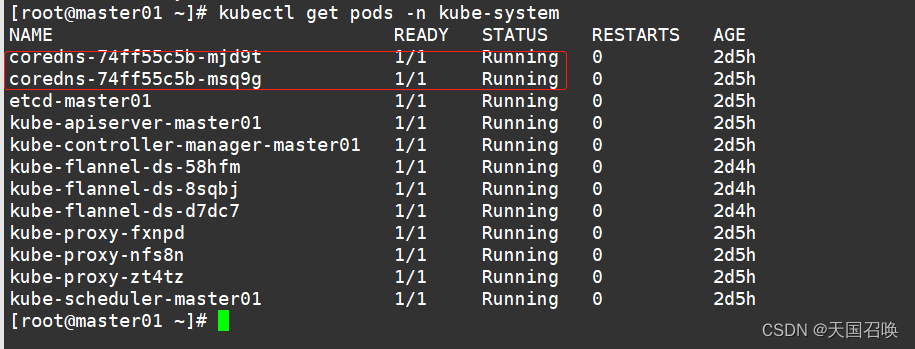
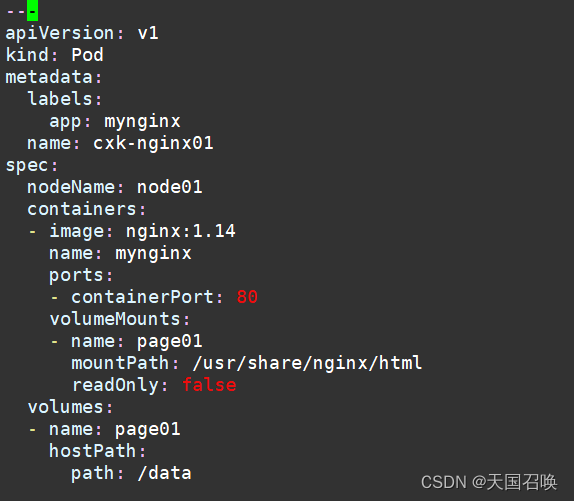
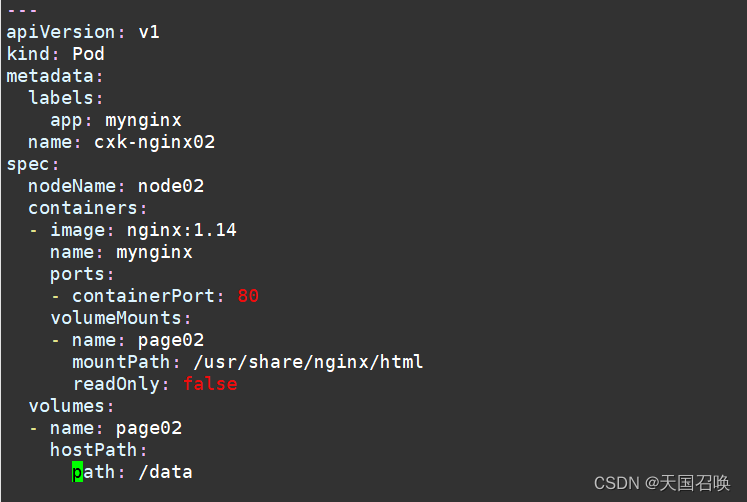


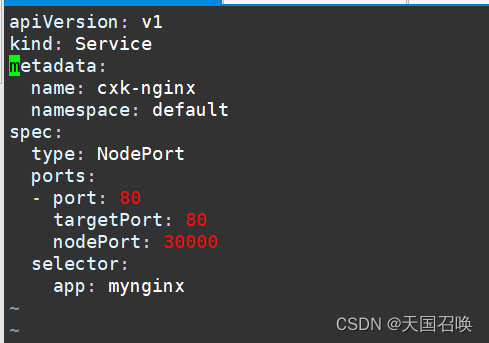

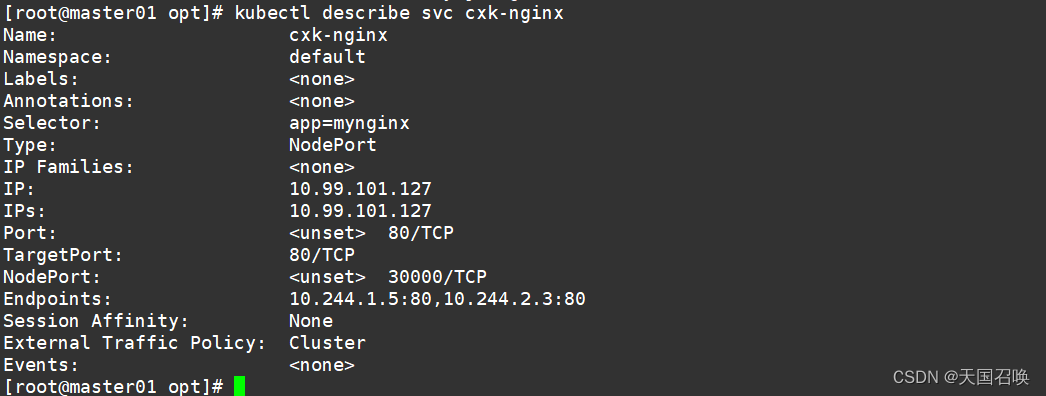
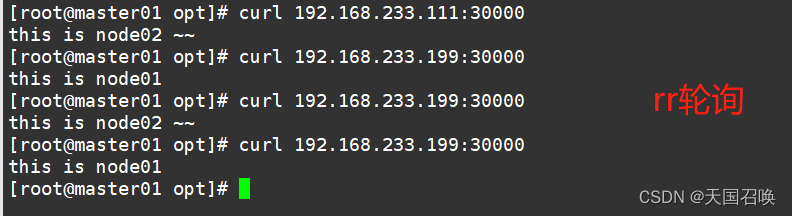
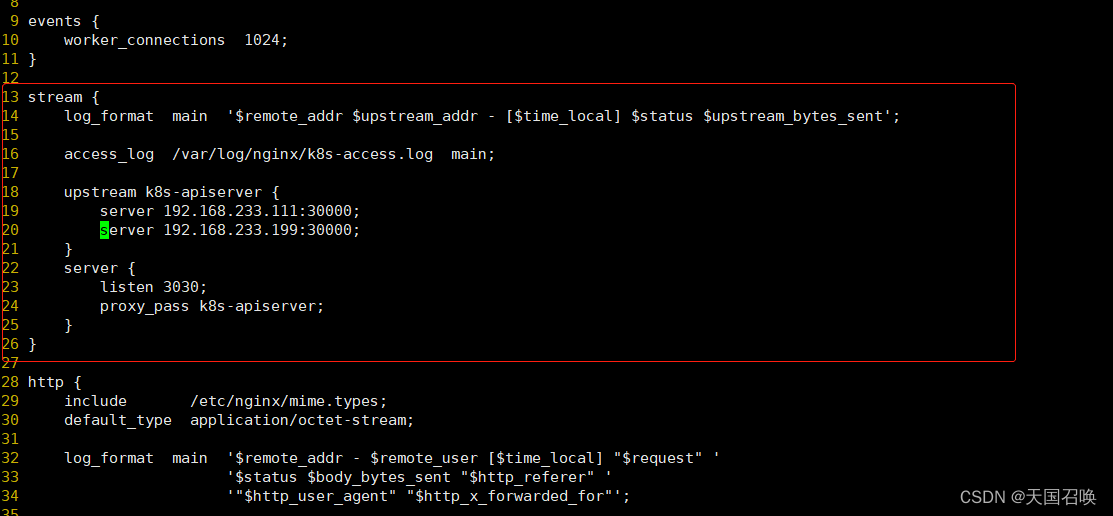



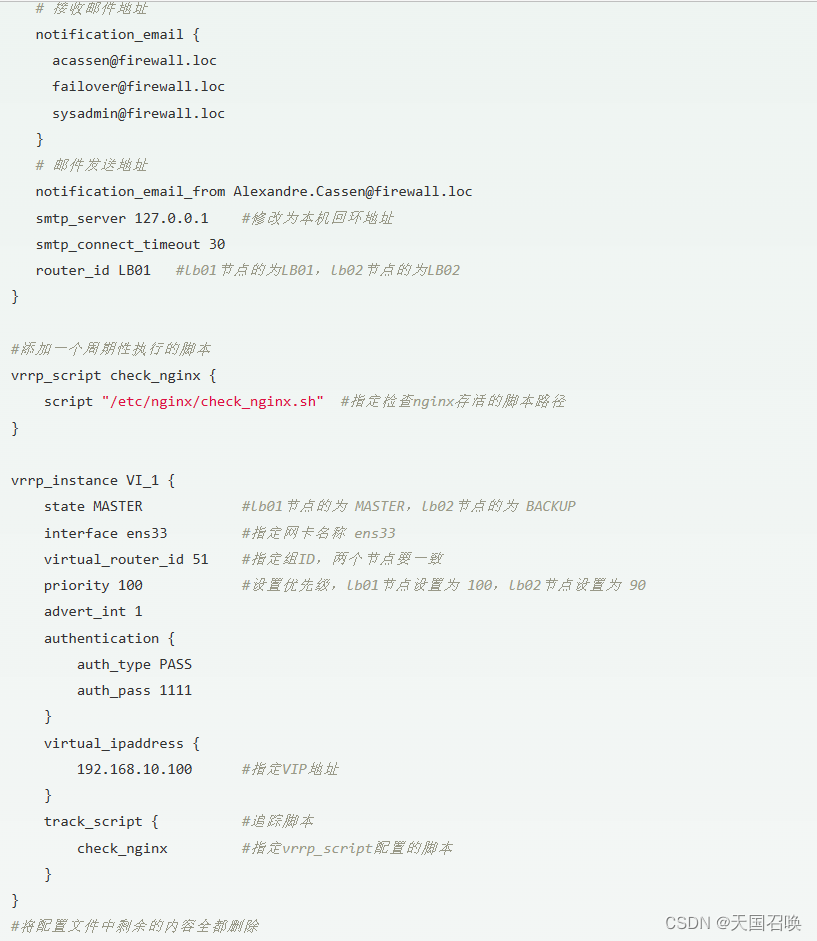
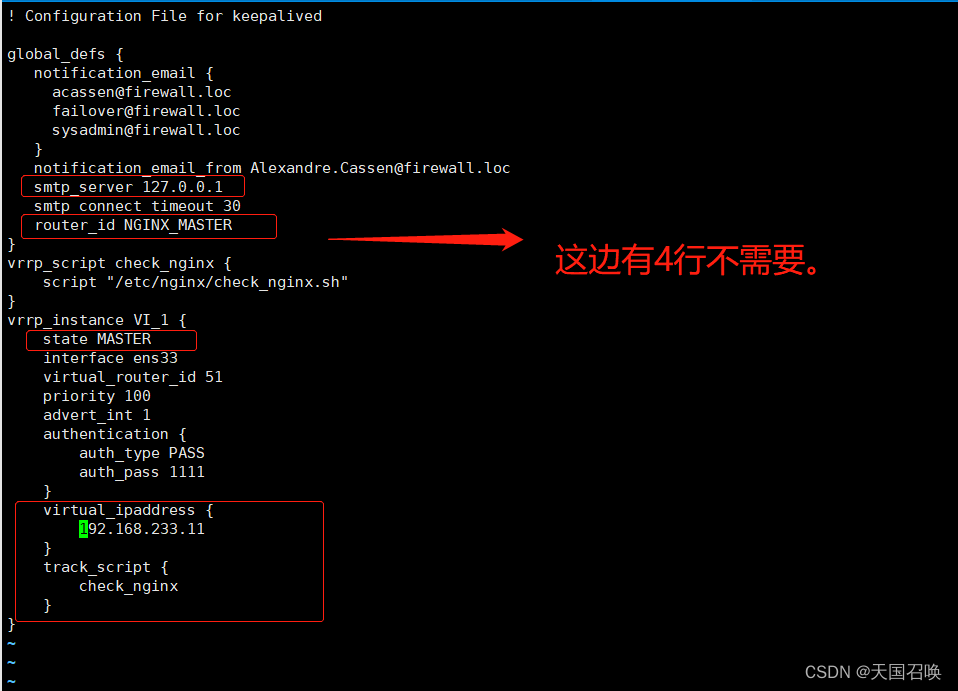
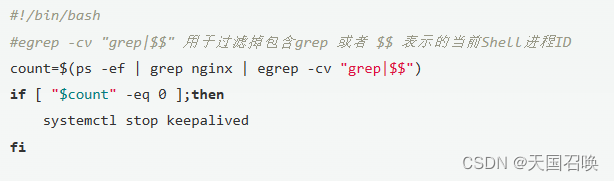

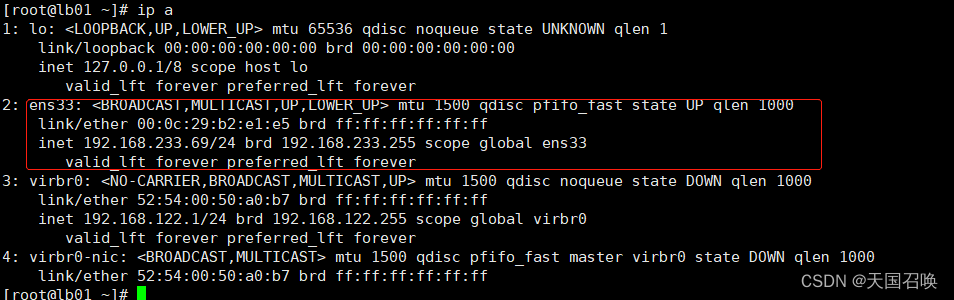
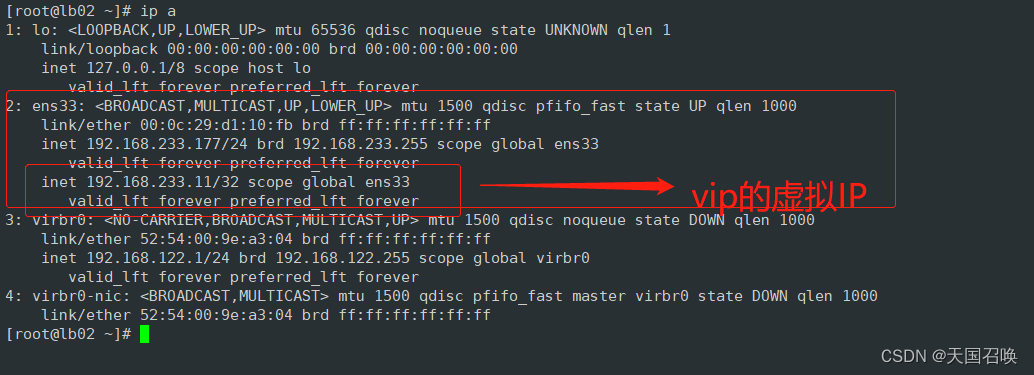

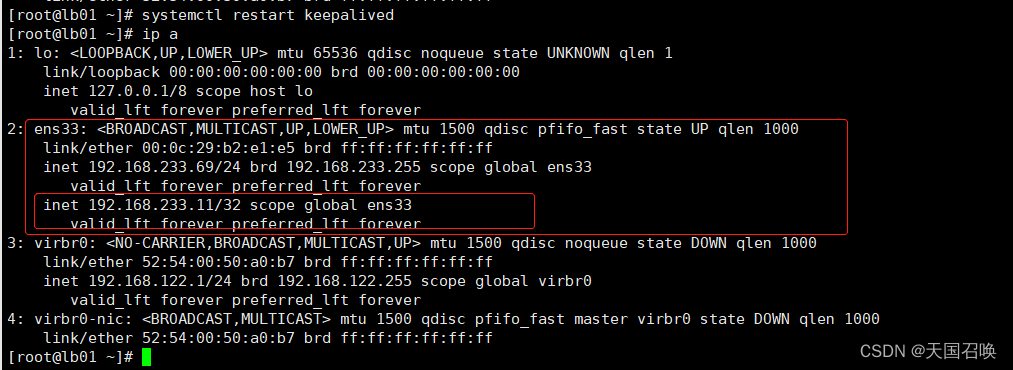

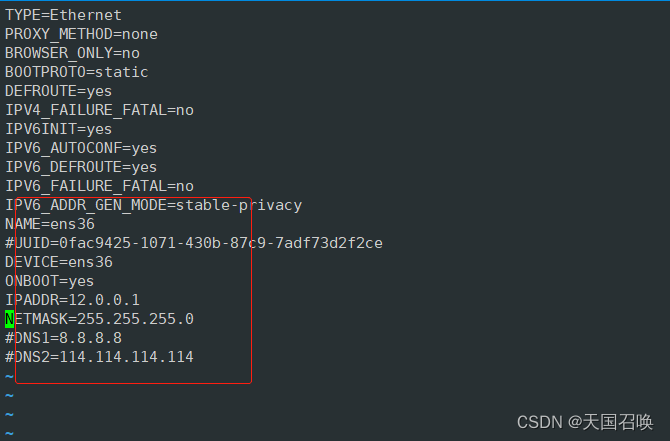
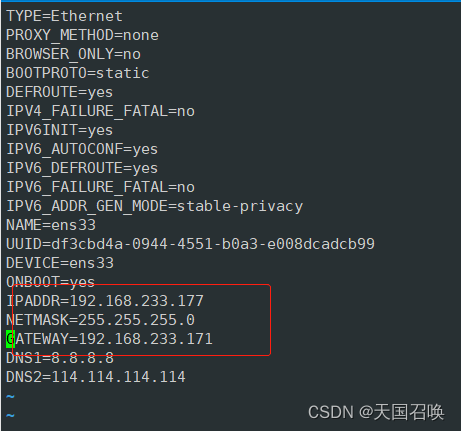
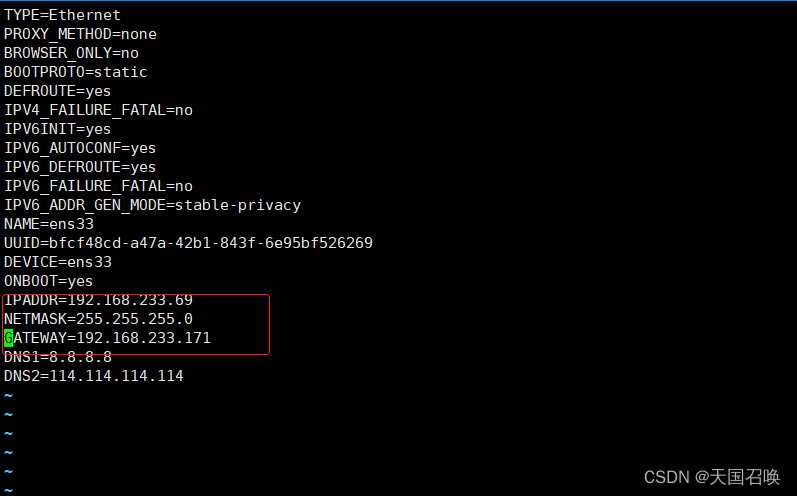
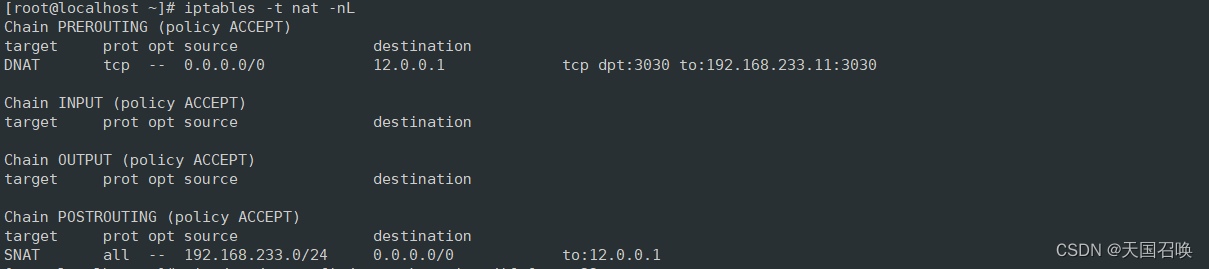
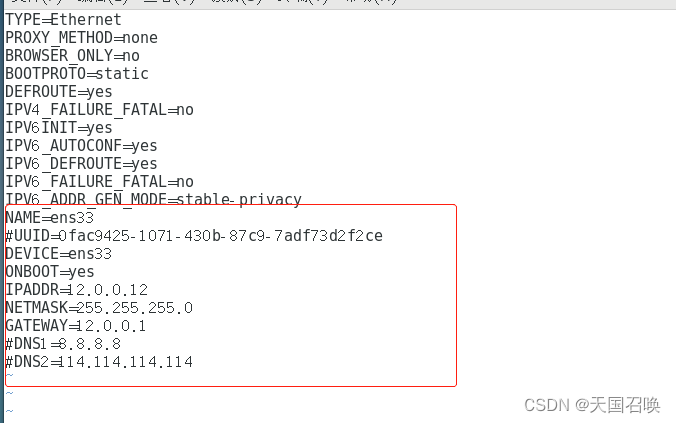
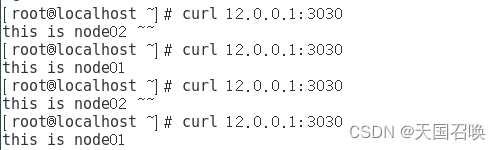






 U8W/U8W-Mini使用与常见问题解决
U8W/U8W-Mini使用与常见问题解决 QT多线程的5种用法,通过使用线程解决UI主界面的耗时操作代码,防止界面卡死。...
QT多线程的5种用法,通过使用线程解决UI主界面的耗时操作代码,防止界面卡死。... stm32使用HAL库配置串口中断收发数据(保姆级教程)
stm32使用HAL库配置串口中断收发数据(保姆级教程) 分享几个国内免费的ChatGPT镜像网址(亲测有效)
分享几个国内免费的ChatGPT镜像网址(亲测有效) Allegro16.6差分等长设置及走线总结
Allegro16.6差分等长设置及走线总结